笔记本电脑win10重装分区教程
分类:win10教程 发布时间:2022-02-11 09:04:00
笔记本电脑通常是预装win10家庭版64位,不管是什么操作系统,在使用过程中都会出现一些系统故障,如果系统问题比较严重,我们则需要采用系统重装的方式,而小编今天要告诉大家的是笔记本电脑win10重装分区教程,大家一起来看看吧。
1、先制作win10系统u盘启动盘,具体的步骤可以参照:win10 u盘启动盘制作教程。

2、插入u盘启动盘进入需要分区重装的电脑上,开机不断按f12启动热键进入启动项设置(不同电脑品牌启动热键会有不同,可以自行搜),选择u盘启动进入pe系统内。
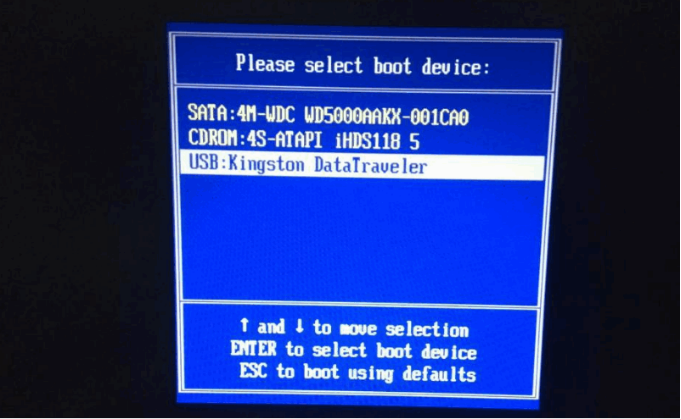
3、然后选择第一项PE模式,进入PE系统准备分区与系统安装。
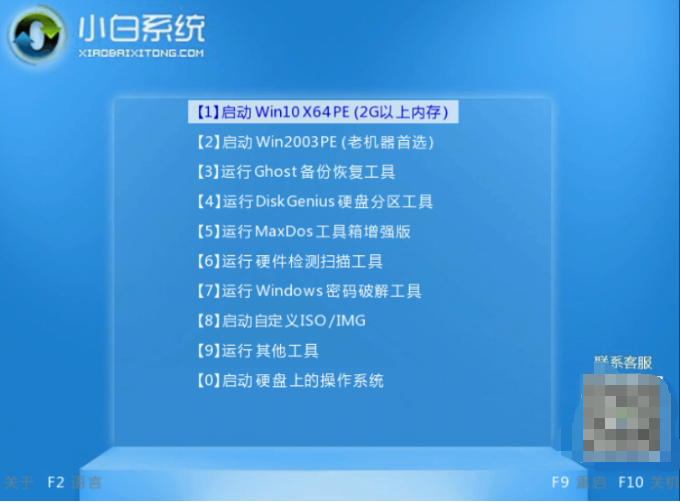
4、在PE系统桌面打开diskgenius分区工具。然后在左侧右键点击需要分区的磁盘,分区类型选GUID。至于分区的数量已经大小根据个人喜好安排,建议主分区至少需要分配20gb,勾选对齐分区到此扇区的整数倍(8的倍数如:2048、4096都可以)对齐4K,点确定。
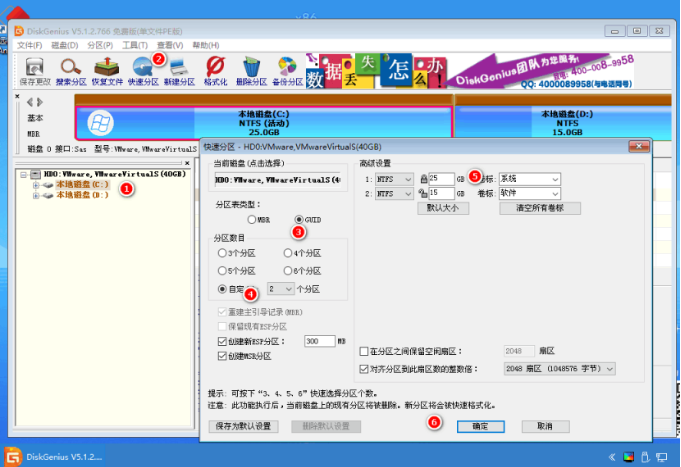
5、等待分区完成后保存更改退出。然后再打开pe桌面的小白装机工具点击win10系统,选择好目标分区安装,然后耐心等待安装完成后重启电脑。
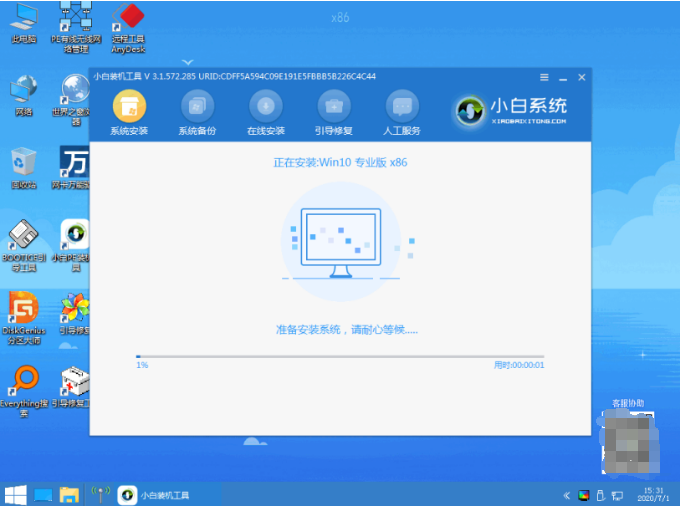
6、等待软件安装完成进入到win10系统桌面的时候即表示安装成功。
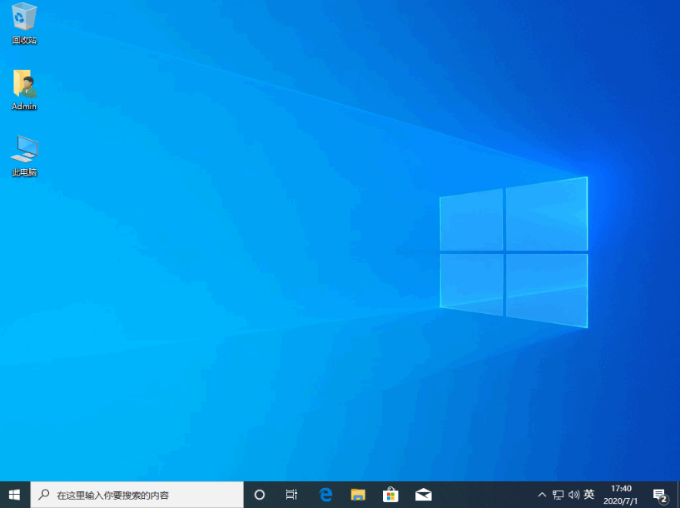
7、这时候我们可以选中桌面的我的电脑图标,右键选择管理打开,在磁盘管理界面就可以看到已经变成了EFI分区了。
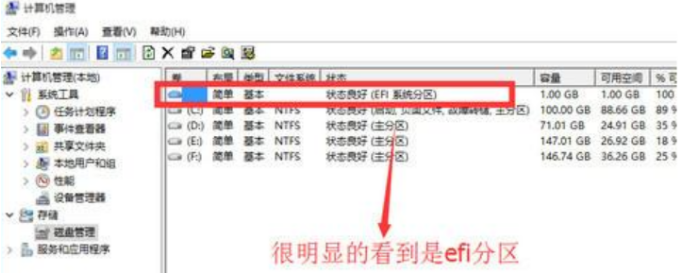
以上就是笔记本电脑win10重装分区教程啦,希望能帮助到大家。






 立即下载
立即下载







 魔法猪一健重装系统win10
魔法猪一健重装系统win10
 装机吧重装系统win10
装机吧重装系统win10
 系统之家一键重装
系统之家一键重装
 小白重装win10
小白重装win10
 杜特门窗管家 v1.2.31 官方版 - 专业的门窗管理工具,提升您的家居安全
杜特门窗管家 v1.2.31 官方版 - 专业的门窗管理工具,提升您的家居安全 免费下载DreamPlan(房屋设计软件) v6.80,打造梦想家园
免费下载DreamPlan(房屋设计软件) v6.80,打造梦想家园 全新升级!门窗天使 v2021官方版,保护您的家居安全
全新升级!门窗天使 v2021官方版,保护您的家居安全 创想3D家居设计 v2.0.0全新升级版,打造您的梦想家居
创想3D家居设计 v2.0.0全新升级版,打造您的梦想家居 全新升级!三维家3D云设计软件v2.2.0,打造您的梦想家园!
全新升级!三维家3D云设计软件v2.2.0,打造您的梦想家园! 全新升级!Sweet Home 3D官方版v7.0.2,打造梦想家园的室内装潢设计软件
全新升级!Sweet Home 3D官方版v7.0.2,打造梦想家园的室内装潢设计软件 优化后的标题
优化后的标题 最新版躺平设
最新版躺平设 每平每屋设计
每平每屋设计 [pCon planne
[pCon planne Ehome室内设
Ehome室内设 家居设计软件
家居设计软件 微信公众号
微信公众号

 抖音号
抖音号

 联系我们
联系我们
 常见问题
常见问题



